다양한 옵시디언 백업 방식이 있으나 그 중 자동 백업 및 복원 시점을 정할 수 있는 옵시디언 깃(Obsidian Git) 방식을 소개합니다.
설치 방식에 관한 정보의 출처는 이곳입니다.
1. github.com에 가입
2. GitHub desktop app 설치 후 로그인
3. 상단 file에서 Create a new repository 클릭. Choose 클릭 후 백업하려는 옵시디언 폴더 경로 지정. Name도 폴더 이름과 같게 적어줍니다.

4. 경로 지정 후 위 사진에서 add this repository 클릭. 아래 사진과 같은 창이 뜨면 Add repository 클릭

5. Publish repository 버튼 활성화되면 제대로 된 것입니다. 버튼 클릭합니다.

6. 아래와 같은 화면이 뜰 것인데 다른 것 건드리지 말고 Publish repository 다시 한 번 클릭합니다. 만약 데이터 공개로 할 것이면 Keep this code private 부분 체크박스 해제합니다.

7. 아래 사진에서와 같이 Fetch origin 됐으면 폴더가 Github에 잘 올라간 것입니다.

8. 다음 스텝은 옵시디언 커뮤니티 플러그인에서 Obsidian Git을 설치하는 것입니다.

9. 설정에서 다른 것은 건드릴 것이 없고 몇 분 단위로 자동백업할 것인지만 정하면 됩니다. Vault backup interval 부분입니다. 저는 10분으로 해놓았습니다.

10. 업데이트된 옵시디언 파일이 있는지 10분 간격으로 자동으로 찾게 되고, 만약 업데이트된 노트가 있다면 아래와 비슷한 문구가 옵시디언 우측 상단에 뜨며 자동으로 깃헙에 백업됩니다.
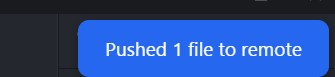
끝으로 깃헙은 윈도우 복원처럼 복원 시점에 따라서 파일을 복구할 수 있습니다. 이 부분은 어려워 보이지는 않지만 아직 직접 시도해 본 적은 없어서 추후에 기회되면 포스팅하겠습니다.




댓글